
Michael Fisher
0
3860
280
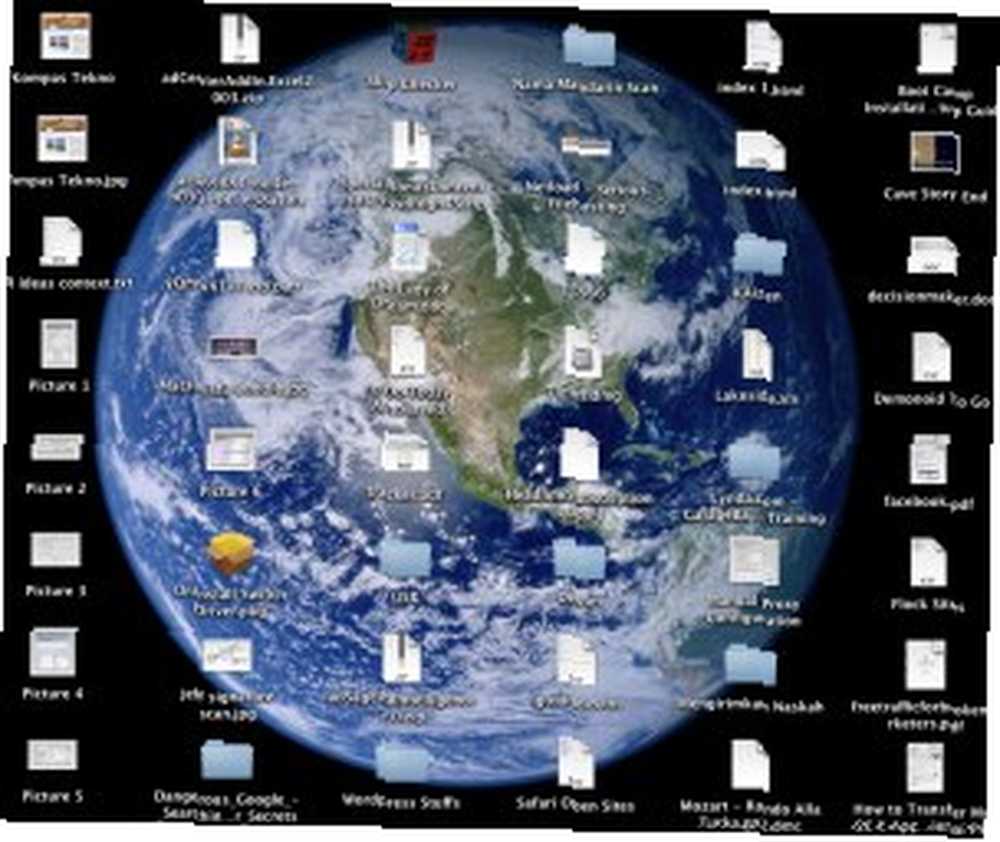 Većini modernih korisnika računala možda je teško zamisliti da žive u vremenu kad se veličina tvrdih diskova računala nalazila u rasponu od nekoliko megabajta. Ali korisnici računala od prvih dana računala tako su dobro znali ograničenje prostora za pohranu da su naučili biti vrlo selektivni u odabiru datoteka koje želite i koje datoteke izbaciti.
Većini modernih korisnika računala možda je teško zamisliti da žive u vremenu kad se veličina tvrdih diskova računala nalazila u rasponu od nekoliko megabajta. Ali korisnici računala od prvih dana računala tako su dobro znali ograničenje prostora za pohranu da su naučili biti vrlo selektivni u odabiru datoteka koje želite i koje datoteke izbaciti.
Zahvaljujući luksuzu gotovo neograničenog prostora za pohranu koji danas imamo, korisnici računala su razvili to “spremite sve sada, razmislite o njima kasnije” stav. Problem je za neke “previše stvari za napraviti” ljudi - poput mene (i možda većine vas) - “kasnije” možda nikad neće doći.
Onda ćete se jednog dana, po stoti put, kopati po tvrdom disku za onu određenu datoteku koja vam je doista potrebna bez ikakvog pojma o identitetu datoteke, poželjela da ste učinili nešto ranije u odjelu za organiziranje datoteka..
Grupiranje i pretraživanje
Najčešće rješenje problema s organizacijom datoteka je grupiranje sličnih datoteka u mape. Na primjer: sve datoteke povezane s Project X-om otišle bi u mapu “Projekt X”, dok će sve MP3 datoteke ući u “glazba, muzika” mapa.
Problemi nastaju kada morate odlučiti gdje trebate staviti datoteke iz Project X-a koji su i MP3. I većinu vremena to je daleko složenije od toga.
Da biste povećali učinkovitost korištenja mapa kao načina organiziranja datoteka, možete isprobati Smart Folder.
- Idite na Finder, a zatim na File†'Novi izbornik pametnih mapa (ili Command + Option + N)
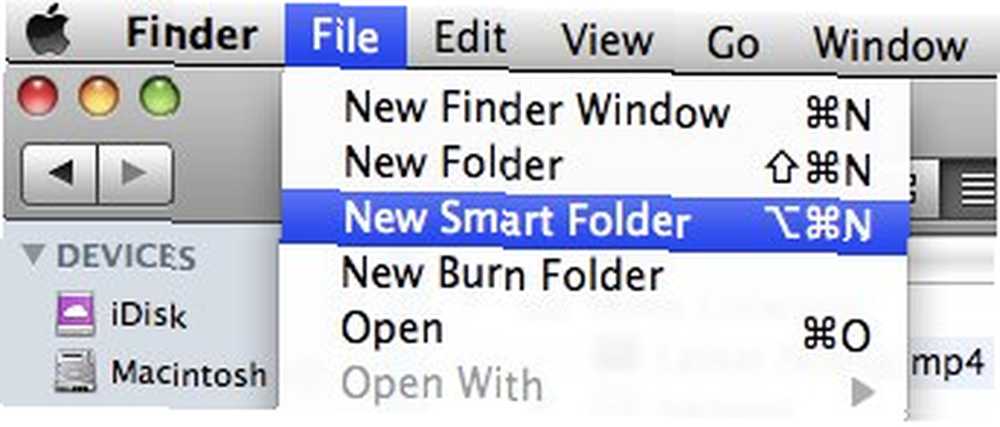
Također možete stvoriti pametnu mapu pretragom u prozoru Finder-a.
- Postavite pravila mape odabirom tamo dostupnih opcija.
- Kliknite gumb plus (+) da biste dodali još pravila.
- Kliknite gumb minus (-) za brisanje pravila.
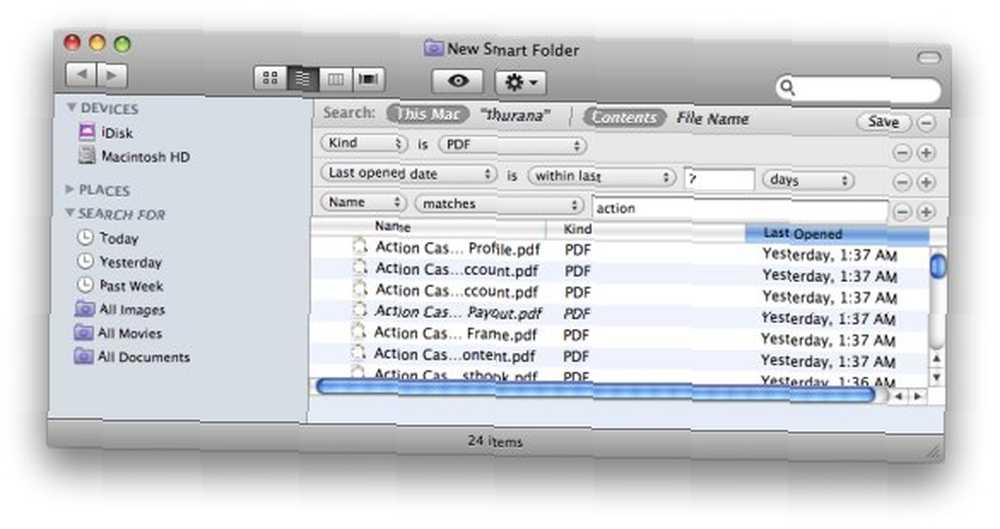
Na primjer, nekoliko stvari koje možete postaviti: lokaciju datoteke, vrstu datoteke, datum posljednjeg otvaranja, datum zadnje promjene, ime itd..
Ne zaboravite pogoditi “Uštedjeti”?? gumb nakon što su sva pravila prilagođena i označite “Dodaj na bočnu traku” okvir kako biste pametnu mapu postavili na bočnu traku kako biste im mogli lako pristupiti.
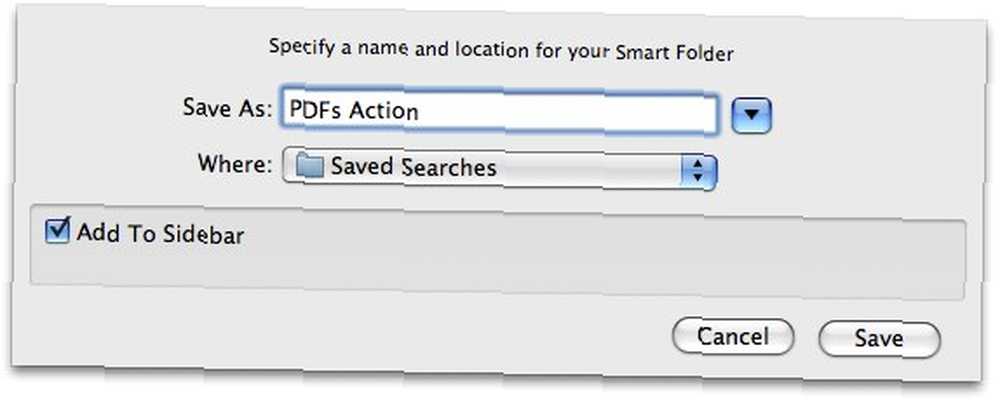
Na taj način možete postaviti sadržaj pametne mape u PDF datoteke koje su kreirane u roku od tjedan dana i imaju riječ “naplate”?? u ime. Jednom kada PDF datoteka bude stara više od tjedan dana, automatski će nestati iz pametne mape.
Ako vam više ne treba pametna mapa, samo desnom tipkom miša kliknite i odaberite “Ukloni sa bočne trake”?? s skočnog izbornika.
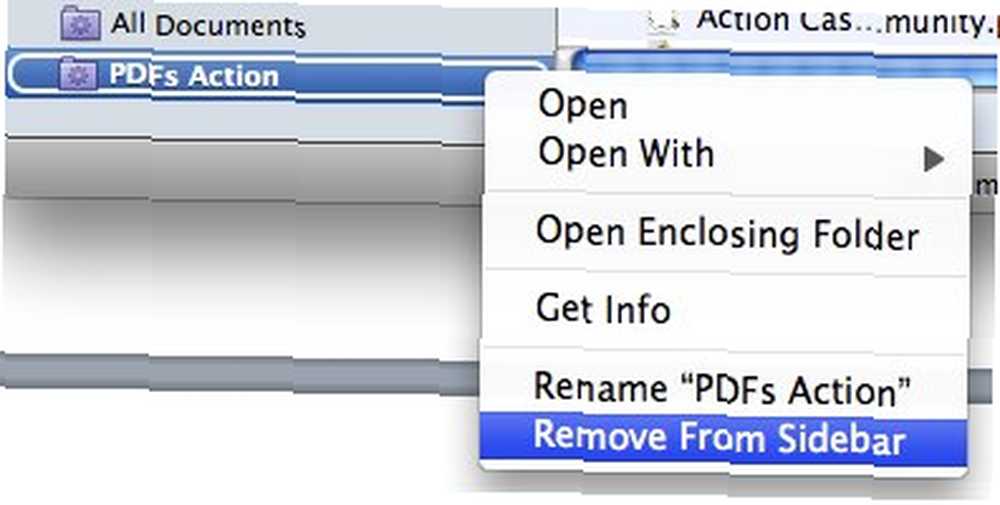
Označavanje
Korisnici Mac računala mogu poboljšati upotrebljivost pretraživanja Smart Folder i Spotlight dodavanjem oznaka u datoteke. Datoteci ili mapi možete dodijeliti više oznaka i nadići datoteke za grupiranje unutar mapa.
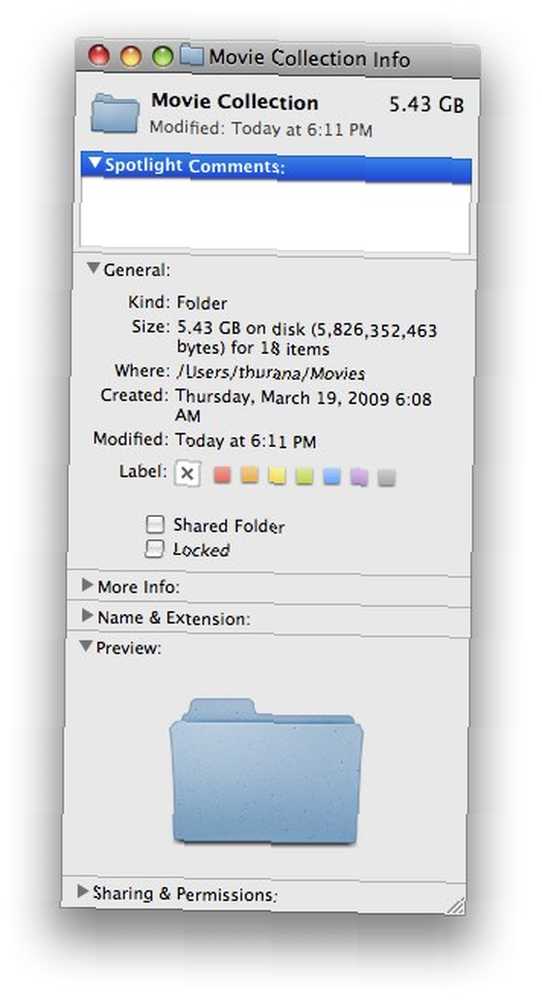
Tradicionalni način označavanja je dodavanjem komentara u središtu pažnje iz prozora podataka o datoteci. Prozorima s podacima o datoteci možete pristupiti desnim klikom na stavku i odabirom “Dobiti informacije” na skočnom izborniku ili odaberite stavku i pritisnite Command + I.
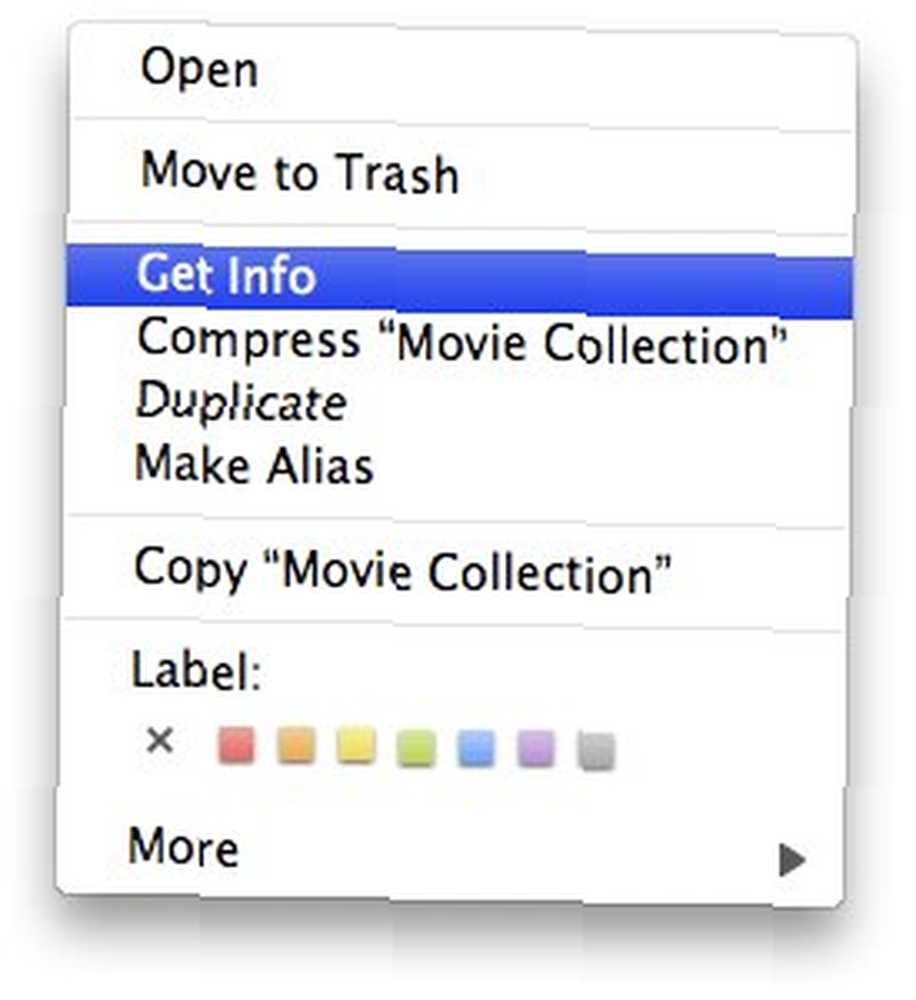
Ali, istovremeno označavanje jedne datoteke ili mape je zamorna i dugotrajna aktivnost. Da ne spominjem dosadne. Jednostavniji način je pomoću TagIt-a.
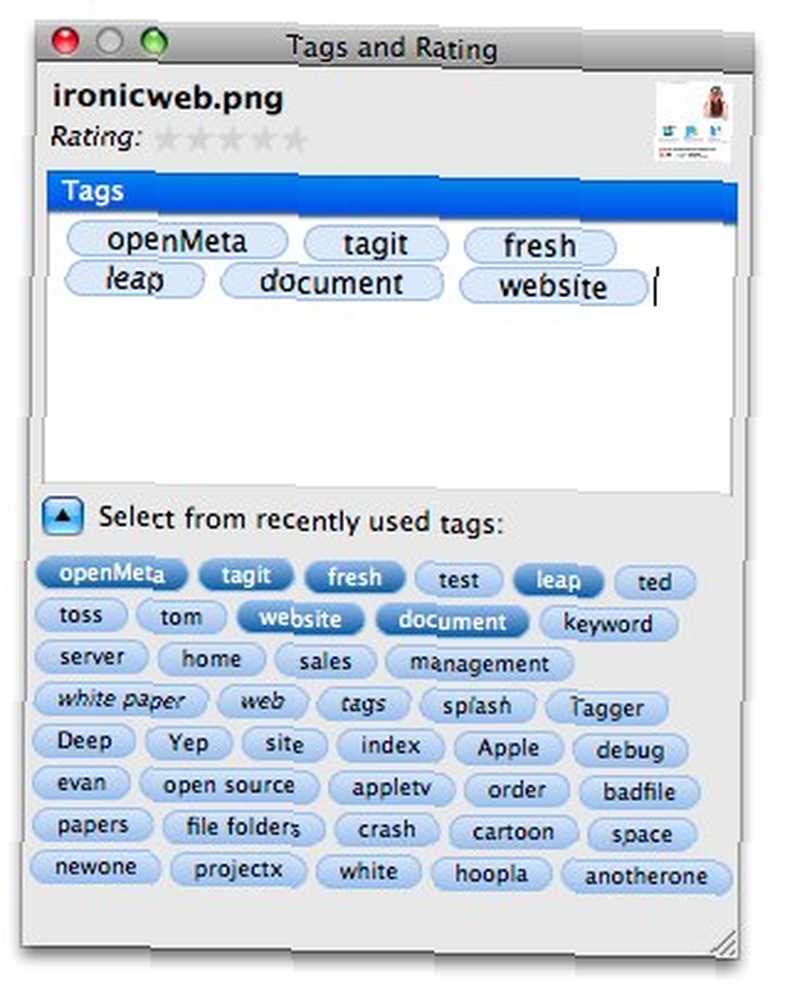
To je mala aplikacija koja će vam pomoći da lako označite više datoteka. TagIt također olakšava postupak pretraživanja datoteka na temelju njihovih oznaka. A kao bonus možete dodijeliti ocjene i datotekama ili mapama.
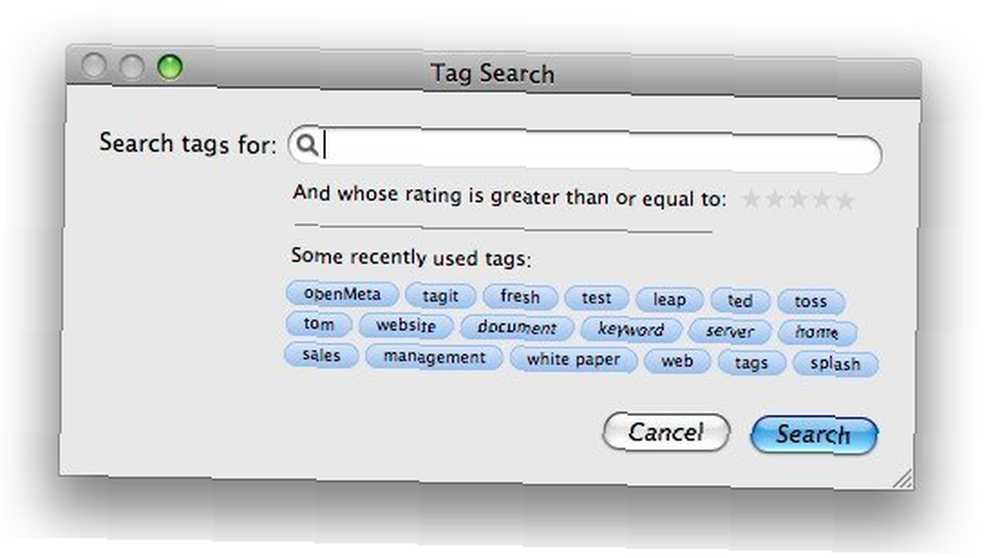
Možete pretraživati oznake izravno iz Spotlight-a pomoću pretraživačkog niza “oznaka: the_name_of_the_tag” sans citat.
Nekoliko je mogućih scenarija upotrebe oznaka za datoteke i mape:
- Dodijeliti “U tijeku” označite za nešto na čemu trenutno radite i promijenite oznaku u “Gotovo” nakon završetka projekta.
- Datoteci dodijelite imena klijenta kao oznake.
- Koristite ocjene kao “Važnost” nivo.
- Dodajte imena člana tima.
- Dodajte revizijski broj.
Dodavanjem oznaka u pravila pametne mape možete još bolje organizirati datoteke i mape.
A ti? Koju metodu koristite za organiziranje datoteka? Dijelite pomoću odjeljka za komentare u nastavku.











